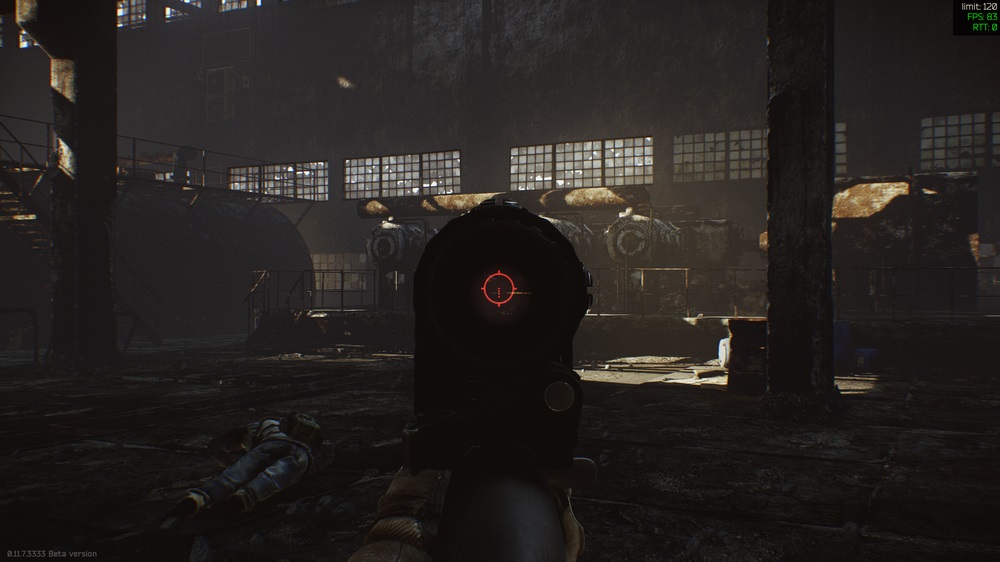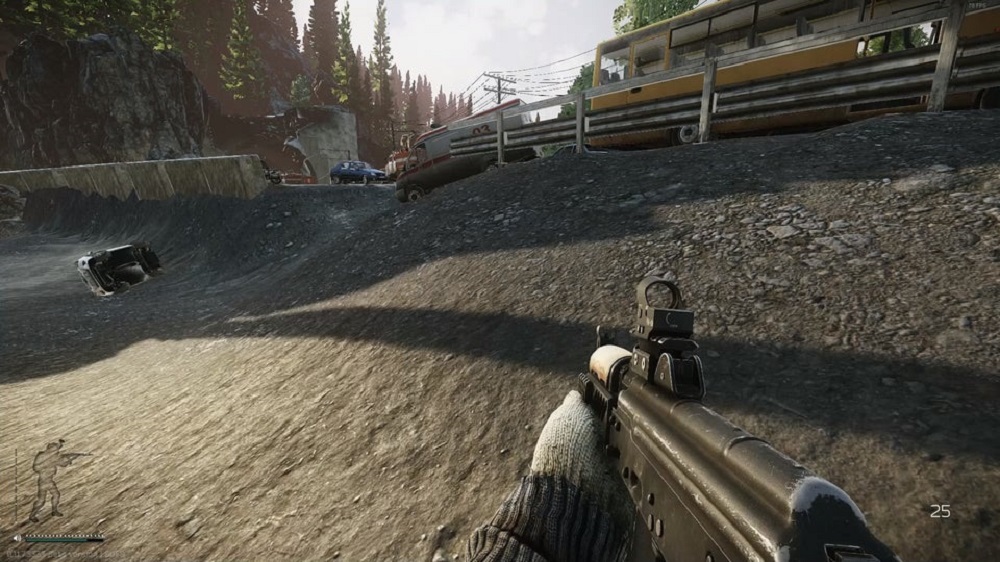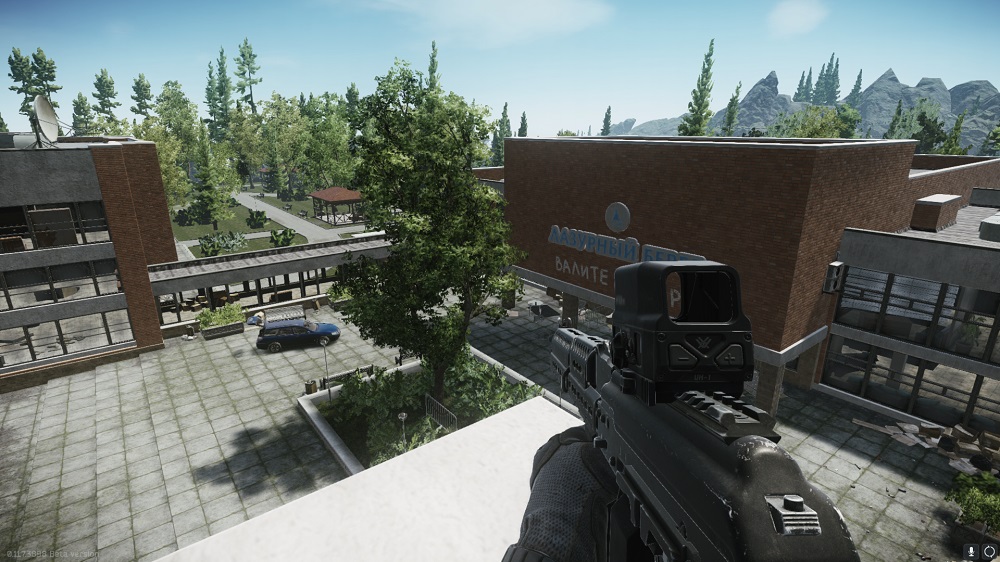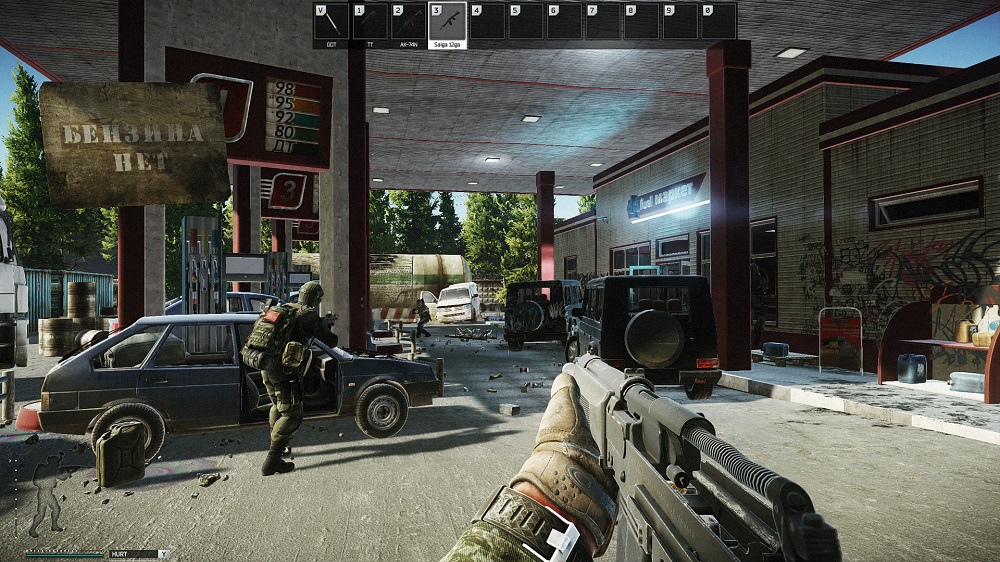Настройки для таркова лучшей видимости
[15 лучших] Лучшие настройки Escape From Tarkov, которые дают вам преимущество
Побег из Таркова — игра нюансов. В мире собачьих пожирателей даже малейшее преимущество в производительности, знаниях или опыте может привести к победе в битве. Вот почему особенно важно, чтобы вы, игрок, вошли в рейд, полностью оптимизированный для боя. Вот 15 настроек, касающихся как аспектов видео, так и игрового процесса, которые вы можете применить в своей копии Escape from Tarkov, чтобы получить необходимое преимущество в игре.
15. Обновления системы/графического драйвера
На пути к максимальной оптимизации ТЭО важно не упускать из виду то, что в первую очередь привело вас к действию; ваш ПК. Как геймеры на ПК, наши установки бывают всех форм, размеров и конфигураций, которые обеспечат множество идеальных графических настроек. Это руководство направлено на настройку параметров, которые при правильной настройке принесут преимущества всем игрокам, независимо от их настроек.
Обеспечение актуальности программного обеспечения на вашем ПК — жизненно важный шаг, который важен не только для выживания в Таркове, но и для любой игры, в которую вы можете играть. Сначала вам следует убедиться, что Windows (или ваша альтернативная операционная система), а также любые графические драйверы обновлены, чтобы улучшить общую стабильность системы и часто увеличить частоту кадров с самого начала.
Преимущество в игре:
Способы проверки обновлений;
Возможно, самая неприветливая детская площадка, которую я когда-либо видел
14-13. Побег из Таркова Оптимизация лаунчера
Escape From Tarkov использует собственный лаунчер для входа в систему, обновления и запуска игры, а не запускает саму себя. Как и у многих, у лаунчера по умолчанию включено множество настроек, которые должны быть удобными, но могут вызвать проблемы с производительностью, если вы хотите все почистить.
На вкладке «Настройки» программы запуска есть несколько параметров для свойств программы запуска, расположения файлов и других параметров, которые помогут в процессе уточнения. Вы хотите убедиться, что программа запуска закрывается при запуске игры и не открывается при запуске компьютера. Это позволит на одну программу меньше работать в фоновом режиме, что может сильно повлиять на производительность в EFT.
Еще одна настройка, которая попадает в эту же категорию, — это обеспечение наиболее оптимального расположения файла вашей игры. Вы захотите убедиться, что EFT установлен на вашем самом быстром устройстве, которым для многих является их SSD (твердотельный накопитель), а не их жесткий диск. Это снижает нагрузку на некоторые основные компоненты вашего ПК и упорядочивает данные там, где они могут быть лучше всего обработаны, позволяя вашему компьютеру работать усерднее, когда вы входите в Тарков, если это необходимо.
Преимущество в игре:
Способы изменения этих настроек:
12-11. Escape from Tarkov Client Properties
Программа запуска Escape From Tarkov, продолжая обеспечивать высокую базовую производительность вашего компьютера, позволяет вам глубже изучить иногда невидимые свойства игры. Два параметра, которые нужно включить, соответствуют тенденции игры к комфорту игрока, а не к частоте кадров.
В свойствах EFT вам нужно убедиться, что вы отключили «Полноэкранную оптимизацию», которая является склонностью игры вносить другие графические изменения при входе в полноэкранный режим. Другой параметр, который нужно включить, — «Переопределить поведение масштабирования с высоким разрешением», также выбрав масштабирование этой производительности с помощью «Приложения». Эти настройки, переведенные на английский язык, просто говорят вашему компьютеру не принимать решения за вас и позволяют вам увеличивать частоту кадров.
Преимущество в игре:
Способы изменения этих настроек:
10-9. Игровые настройки Windows
В аналогичном меню в настройках Windows вы также можете установить высокий приоритет мира Таркова во время его работы, что поможет вашим устройствам работать сверхурочно, чтобы обеспечить ваш успех в игре.
Преимущество в игре:
Способы изменения этих настроек:
Приходите и понюхайте розы! Или кровь…
8. FOV (поле зрения)
Теперь, переходя к области технических настроек, влияющих на сам игровой процесс, мы взглянем на наше поле зрения (без каламбура). FOV — это настраиваемый параметр, который влияет на то, какая часть вашего окружения будет видна вам во время игры. Если у вас низкий FOV, у вашего PMC не будет такого сильного периферийного зрения, но вы сможете легче сосредоточиться на вещах перед вами. Высокое поле зрения требует большего количества деталей и больше возможностей потеряться в них.
Хотя здесь нет рекомендуемых настроек, которые вы должны использовать, важно поэкспериментировать с полем зрения самостоятельно, и насколько это может быть достойно, чтобы увидеть больше, чем просто голову этого дикого, выглядывающего в левый угол вашего экрана.
Преимущество в игре:
Как изменить этот параметр:
7. Общая видимость
Когда вы оказываетесь в огромном лесном ландшафте, подобном тому, который был предложен ранее в этой статье, последнее, с чем вы хотите бороться, — это ваш компьютер, когда вы хотите собрать жетоны врагов. Видимость и то, сколько ее вы позволяете своему компьютеру генерировать, очень важны и могут быть ситуативными даже в вашей отдельной копии игры.
Как следует из названия, установка более высокой настройки видимости позволяет игре генерировать больше карты в любой момент времени, что, конечно же, повлияет на графику. Шкала устанавливается с нижней точки и поднимается до 1000. Если у вас не слишком громоздкая конфигурация, вам следует оставить значение около 1000 или 1500 для этого параметра, в зависимости от размера карты, на которой вы находитесь, чтобы обеспечить наилучшее сочетание оптимизированной производительности и контроля над окружающей средой.
Преимущество в игре:
Как изменить этот параметр:
6. Качество теней
Еще одна настройка, которая лежит на краю тьмы в EFT (без каламбура… опять…?), — это часто игнорируемое, очень уважаемое качество теней. Находясь в верхней части вкладки «Графика» в игре и в верхней части этого списка, «Качество теней», как следует из названия, относится к теням, отбрасываемым игроками, ИИ, зданиями и всеми объектами в игре.
В то время как некоторые игроки предполагают, что тени включены в основном для повышения реализма и визуальной привлекательности, в Escape From Tarkov они действительно могут дать игрокам тактическое преимущество в некоторых ситуациях. Учитывая, что движущиеся игроки создают движущиеся тени, более высокое качество теней увеличит площадь поверхности движущегося игрока и количество пикселей, которые движение занимает на экране. Поэтому, если ваш компьютер позволяет это, я рекомендую повысить качество теней, чтобы вам было легче замечать движение в вашем окружении.
Преимущество в игре:
Как изменить этот параметр:
Спокойная сельская местность, где обитают кролики, олени и хорошо обученные стрелки.
5. Низкая задержка NVIDIA Reflex
Сводить концы с концами в мире Таркова и без PVP достаточно сложно. Поиск достаточного количества добычи, чтобы получить прибыль или окупиться, иногда может быть проблемой, а добавление враждебных игроков и ИИ может ухудшить ситуацию. По мере того, как игра прогрессирует, а средний игрок становится лучше, я не могу не подчеркнуть, насколько важно дать себе все возможные преимущества, и именно здесь приходит решение относительно NVIDIA Reflex.
NVIDIA Reflex Low Latency — это настройка, в которой используется новая технология для дополнительной нагрузки на вашу систему, чтобы уменьшить задержку ввода. Чтобы уточнить, задержка ввода — это короткая задержка между моментом, когда вы говорите своему PMC что-то сделать, и моментом, когда он это делает. Эта пауза в миллисекунду или меньше может (скажите это вместе со мной!) создать или сломать ваш рейд, если вы не воспользуетесь ею. При этом выберите правильный вариант для возможностей вашей установки.
Преимущество в игре:
Как изменить этот параметр:
4-2. Настройки NVIDIA PostFX
В начале 2020 года в Escape From Tarkov была выпущена новая группа графических настроек под названием «NVIDIA PostFX», которая представляет собой настраиваемые фильтры и другие эффекты, изменяющие качество вашего игрового дисплея. Объединяющим фактором здесь является то, что почти все они могут быть изменены на лету в клиенте, без необходимости покидать рейд или перезапускать игру.
С несколькими различными настройками в Post FX три из них занимают первое место в этом списке; Интенсивность, четкость и насыщенность. Хотя в этих трех настройках нет объективно «правильных» вариантов, различные комбинации этих трех, а также всех других настроек PostFX предоставят вам большую (или меньшую) видимость в определенных сценариях. Советы: Интенсивность особенно хороша для победы над тьмой, неофициальным финальным боссом ТЭС, в закрытых помещениях.
Я рекомендую поэкспериментировать с этими тремя настройками, а также с PostFX в целом, в различных сценариях освещения и, возможно, записать некоторые предустановленные комбинации, чтобы помочь вам получить визуальное преимущество в любой перестрелке, будь то в полной темноте или при взгляде на солнце.
Преимущество в игре:
Как изменить этот параметр:
1. Вертикальная синхронизация
Хотя, возможно, это и не самый важный параметр с точки зрения производительности, в EFT и многих других популярных играх, безусловно, чаще всего упускают из виду неуловимую и злонамеренную VSync! Короче говоря, VSync — это настройка, которая почти всегда включена по умолчанию и ограничивает частоту кадров ниже недостижимого максимума для… кто знает почему?
Я не могу сосчитать, сколько раз я или друг жаловались друг другу на проблемы с производительностью в новой игре, прежде чем просто вспомнить про себя: «А… правильно. Вертикальная синхронизация». Нет особых причин оставлять этот убийцу частоты кадров включенным, и если бы вы попросили один совет по увеличению базовых кадров в любой игре, это было бы найти и снять флажок VSync.
(PS Отключение VSync является общим практическим правилом для всех игр, но в EFT, оставляя его включенным, можно увеличить частоту кадров при использовании определенных графических драйверов в качестве компаньонов. Сверьтесь со своей собственной игрой и поэкспериментируйте, чтобы решить, будет ли отключение лучше для вас, но что бы это ни было, улучшение будет радикальным в любом случае.)
(PS Часть 2 — VSync недоступна в некоторых режимах отображения.)
Преимущество в игре:
Как изменить этот параметр:
Лесопилка доказывает, что красивая внешность может быть обманчивой
Вот и все, пятнадцать настроек, которыми вы можете воспользоваться, чтобы оптимизировать свой максимальный потенциал в ТЭО. Как подчеркивалось в этой статье, результаты здесь могут различаться, и многие параметры наиболее жизнеспособны, когда вы настраиваете их в соответствии с возможностями вашего компьютера. Так что вперед, поэкспериментируйте с этими настройками, а затем поэкспериментируйте с размещением пуль на лицах ЧВК. Удачи!
Побег из Таркова Лучшие настройки для видимости
Он также известен тем, что постоянно доводит взрослых мужчин до слез из-за явного неверия и разочарования.
В любом случае, это отличная игра, которая в равной степени увлекательна и мучительна.
Но в игре с хорошей маржой вы захотите сложить колоду в свою пользу как можно больше. Вот почему я здесь, чтобы погрузиться в ваши настройки и проработать самые важные из них для видимости с помощью тонкой расчески, чтобы вы могли извлечь максимум из игры, которую мы все так любим (ненавидим).
FoV (поле зрения)
Я думаю, это буквально «поле зрения» …?
Проблема
Люди, которые много играют в FPS, скажут вам, что чем выше поле зрения, тем лучше, так как вы сможете охватить больше ландшафта и намного легче обнаруживать врагов. Хотя это правда, чем шире вы установите поле зрения, тем меньше будет противник на вашем экране. Так что вам нужно будет быть более точным, чтобы поразить их.
Как решить проблему
Ваши настройки поля зрения в конечном итоге зависят от личного выбора.
Если вы предпочитаете, чтобы все на экране было немного больше, чтобы вы могли сосредоточиться, тогда вы можете оставить настройку по умолчанию 50 или даже снизить ее.
Как изменить поле зрения
Затем вы можете прокрутить его вверх или вниз. Если вы не уверены в своих предпочтениях, не забывайте, что вы можете прыгнуть в офлайн-рейд и попробовать его.
Качество текстуры
Кто не любит хорошую текстуру или две?
Проблема
Оптимизация игры — это всегда битва между двумя вещами:
Если ваш компьютер не такой мощный, как некоторые из стримеров, вы, скорее всего, захотите последнего, поскольку не имеет значения, насколько хорошо выглядит игра, если все, что вы видите, — это ваше мертвое тело на полу, потому что ваша игра не могла догнать.
Как решить проблему
Как изменить качество текстуры
Качество теней
Спрятаться в тени — это хороший игровой процесс … не так ли?
Проблема
Вы когда-нибудь вальсировали по темному коридору, ничто в мире не заботится, пока одна из тех теней, которыми вы восхищались, внезапно не загрузила клип вам в лицо?
Если это так, то, вероятно, ваши тени слишком высоки.
Как решить проблему
По сути, чем выше настройки теней, тем труднее увидеть игроков в темных областях.
Что-нибудь выше, и вы, вероятно, будете страдать от синдрома человека-невидимки-тени.
Как изменить качество текстуры
Качество объекта LOD (уровень детализации)
Вы хотите много LOD или не много LOD?
Проблема
Это немного странно.
LOD или уровень детализации — это то место, где сетка объекта становится менее плотной, чем дальше этот объект находится от вас.
Это может быть проблемой, поскольку в основном влияет на вещи, которые не важны в игре FPS, и может снизить производительность.
Как решить проблему
Так что в основном, если вы находитесь на холме в таможне, стреляете по заправочной станции и вам действительно интересно увидеть эту раздавленную банку, лежащую на земле, вам понадобится высокий LOD.
Как изменить качество LOD
Общая видимость
Это кажется важным.
Проблема
Хорошо, это говорит само за себя.
Единственное, что не говорит само за себя, это то, что вам, вероятно, не следует использовать его по максимуму из-за стресса, который он потенциально может оказать на ваш компьютер. Так что проблемы могут возникнуть, если вы решите поднять его до самого высокого уровня.
Как решить проблему
На самом деле вы не увидите огромной разницы, если снизите настройку до значения между 1000-2000. Лично у меня 2000, игра выглядит отлично и работает плавно.
Как изменить общую видимость
Видимость теней
Проблема
По сути, это то, на каком расстоянии вы можете видеть тени.
Это может показаться не очень важным, но в теневой игре это может быть проблемой, когда вы не видите кого-то в 100 метрах от вас, потому что он сидит в темном углу. Классическая тактика подлости!
Как решить проблему
Идеально подходит для того, чтобы поразить кого-нибудь, кто наслаждается видом.
Как изменить видимость теней
Сглаживание (AA)
Проблема
Сглаживание — это классика; «Я понятия не имею, что это и что означает любой из вариантов, поэтому я оставлю это в покое».
Название обманчиво сложное. Сглаживание теоретически простое, так как его цель — уменьшить блочность вашей игры.
Сглаживание в основном смешивает край пикселя с соседними цветами, чтобы придать ему более плавное и реалистичное изображение.
Проблемы, которые могут возникнуть, возникают, когда ваш компьютер не может обрабатывать улучшенную графику, что может привести к падению частоты кадров или даже к сбоям.
Как решить проблему
Если вы думаете, что ваш компьютер может справиться с нагрузкой, я бы рекомендовал установить AA на TAA High, поскольку это действительно улучшает общий вид игры. Некоторые люди предпочитают FXAA, поскольку размытие в TAA может быть немного большим, но на самом деле это зависит от предпочтений.
Однако, если вы видите, что качество игры падает, вы можете просто полностью отключить AA.
Как изменить сглаживание
Предел FPS в игре
Шутер от первого лица: The Top Dog
Проблема
Итак, мы наконец-то подошли к королю всех графических настроек. Могучий FPS.
Ваша частота кадров — это скорость, с которой отображаются изображения, поэтому ваш FPS (кадров в секунду) — это количество изображений, отображаемых в секунду. Довольно понятно, правда?
Итак, если ваша игра снимается и воспроизводится со скоростью 60 кадров в секунду, это означает, что каждую секунду отображается 60 отдельных неподвижных изображений.
Это, очевидно, важно, поскольку, когда вы играете в игру, где время реакции решает все, вы хотите увидеть как можно больше за как можно более короткий промежуток времени.
Если вы постоянно чувствуете, что вступаете в драки, которые заканчиваются, как только они начались, и чувствуете, что у вас нет ни секунды, чтобы среагировать, возможно, вы запускаете игру с частотой кадров ниже оптимальной ( или, как и я, ты просто не очень хорош в игре).
Как решить проблему
Как я уже сказал, FPS — это король, поэтому вам нужно, чтобы он был как можно выше.
Быстрая подсказка! Чтобы узнать, какой у вас уровень FPS в игре, нажмите `, чтобы вызвать консольные команды, а затем введите: fps 1, и в правом верхнем углу появится ваш счетчик кадров в секунду. Чтобы снова отключить это, просто вернитесь к консольным командам и введите: fps 0.
Как изменить лимит FPS в игре
Многие графические настройки Escape From Tarkov являются личными предпочтениями и зависят от того, что для вас важнее; смотреть на действительно великолепную игру в лучшем виде или иметь эти несколько дополнительных микросекунд, чтобы среагировать и щелкнуть кому-то между глаз.
Надеюсь, с помощью этого руководства вы сможете найти хороший баланс между ними.
Escape From Tarkov настройки графики 2020
Определение оптимальных графических настроек для Таркова — довольно сложная задача, все параметры очень индивидуальны. Тем не менее, есть шаблон который используют наиболее опытные и профессиональные игроки.
Внеигровые настройки Escape From Tarkov
Перед перед выполнением любых внутриигровых настроек, рекомендуется проверить свою операционную систему и графические драйверы, которые могут стать источником многих проблем.
Обновление драйверов
Откройте программное обеспечение AMD Radeon (для графических процессоров AMD) или NVIDIA GeForce Experience (для графических процессоров NVIDIA) и проверьте наличие обновлений. Если доступно обновление, загрузите и установите его.
Настройки совместимости
Данные настройки индивидуальны, но обязательно протестируйте их.
Обязательно запустите игру и проверьте влияние данных настроек, они могут как улучшить производительность, так и уменьшить его.
Игровые настройки Escape From Tarkov
Auto Ram Cleaner
Автоочистка оперативной памяти. Самое первое, что вы должны сделать перед настройкой графики, это включить Auto Ram Cleaner в настройках игры. Он останавливает использование вашей ОЗУ более чем на 70% и очищает все кэшированные игровые файлы (в ОЗУ), которые больше не используются и со временем снижают вашу производительность вызывая утечку. Чем меньше оперативной памяти у вашего компьютера, тем важнее этот параметр. Для тех у кого более 16+ ГБ ОЗУ, данный параметр бесполезен.
Use only the physical cores
Использовать только физические ядра: включаем.
Поле зрения, горизонтальный угол обзора игры. Чем выше FOV, тем больше угол обзора слева и справа. Мы бы рекомендовали установить 75 (макс.), поле зрения pro геймеров.
Что касается производительности, FOV также оказывает влияние. Расширение вашего обзора заставит игру отображать больше объектов. В результате, идет большее потребление ресурсов вашего компьютера. Кроме того, наличие широкого поля зрения может затруднить фокусировку на — на перекрестии. По этому FOV, настройка индивидуальная.
Графические настройки Escape From Tarkov
Самый простой способ поднять FPS — начать с игровых настроек. Настройки графики в игре будут иметь наибольшее влияние на производительность во время игры.
Разрешение экрана
В зависимости от вашей видеокарты и монитора, разрешение должно быть идентичным. По данным Steam, более половины игроков для ПК используют 1920 × 1080.
Режим экрана
Стримеры используют оконный полноэкранный режим для трансляций. Но простому геймеру не стоит делать этого! Используйте только полноэкранный режим, это значительно повысит производительность, поскольку вашему компьютеру будет легче справляться с игрой.
V-Sync ( Вертикальная синхронизация )
Рекомендуется Отключить. Основной источник заиканий и разрывов экрана.
Когда VSync включен. Заикание происходит, когда частота кадров падает ниже предела частоты кадров VSync, который обычно составляет 60 кадров в секунду, что соответствует частоте обновления 60 Гц для большинства мониторов и экранов. Когда частота кадров падает ниже предела, VSync блокирует частоту кадров до ближайшего уровня, например, 45 или 30 кадров в секунду. По мере улучшения производительности частота кадров возвращается к 60.
В играх, это резкое изменение частоты кадров может происходить несколько раз в секунду, что приводит к явно заметному заиканию при скачке частоты кадров.
Когда VSync отключен, в игре могут появиться разрывы экрана, когда частота кадров превышает частоту обновления дисплея (например, 120 кадров в секунду на дисплее с частотой 60 Гц). Это вызывает горизонтальные разрывы по всему экрану всякий раз, когда камера или точка обзора движутся горизонтально или вертикально.
Для пользователей видеокарт GeForce GTX, рекомендуется использовать Adaptive VSync. Через панель управления NVIDIA, включите опцию Adaptive VSync.
Качество текстур — среднее / высокое
Качество текстур — Рекомендуется устанавливать высокое значение, если у вас относительно высокая память видеокарты для лучшей производительности. Что касается FPS, эти настройки оказывают слабое влияние, но могут повлиять на заикание или длительную загрузку, если слабая видеокарта.
Качество теней — среднее / высокое
В отличии от других игр в Escape From Tarkov, понижение этого параметра окажет небольшое влияние на производительность. Установите средний или высокий для повышения FPS. Некоторые игроки предпочитают не использовать тени, так как им легче видеть очертания персонажей, однако тени на высоких значениях заставляет игру использовать ваш графический процессор, а на низких однопоточный процессор.
Детализация объектов — 2
Установите на 2 для лучшей производительности. Этот параметр будет влиять на внешний вид игры, но даст вам сильное повышение FPS.
Общая видимость от 1000-2000
Теперь, когда имеются большие карты в Escape From Tarkov, мы рекомендуем установить это значение на 2000. Хотя 1000, более чем достаточно для небольших карт.
Видимость теней от 40-100
Видимость теней в основном определяет, расстояние на которые необходимо отойти когда тени начнут исчезать. Это имеет большое значение на производительность.
Сглаживание — TAA
Наряду с разрешением, качество сглаживания — это тот параметр, который больше всего влияет на визуальное изображение, что также даст вам больше FPS.
Рекомендуемая настройка TAA для стабильной частоты кадров. Это даст слегка острые края в игре или «неровный» и четкий вид, сглаживание поможет вам сгладить графику, но может стоить производительности при высокой частоте дискретизации.
Resampling — 1
Установите это значение в 1x — выкл., даст небольшой прирост fps.
HBAO — Выкл.
HBAO или Horizon-Based Ambient Occlusion. Делает игру более реалистичной, но съедает ресурсы, поэтому выключите ее.
SSR — выкл.
Анизотропная фильтрация фильтрация — выкл.
Анизотропная фильтрация влияет на то, как четко текстуры выглядят на расстоянии, особенно текстуры, которые видны под узким углом. Имеет слабое влияние на частоту кадров. Включаем, если хотите повысить обнаружение противников на расстоянии.
Резкость 1.0 — 1.4
Резкость установлена на 1,0 по умолчанию. Тем не менее, это индивидуальный выбор в зависимости от того, как вы хотите, чтобы ваша игра выглядела. При значении 1.1 или 1.4, немного легче видеть больше деталей.
Лимит кадров в игре
Установите обе эти настройки на максимальное количество FPS, которое составляет 50 для лобби и 120 в игре.
Z-Blur — откл.
Отключение дает четкое изображение при быстрых поворотах.
Хроматические аберрации — откл.
Добавляет зернистость, отключение дает четкость изображения.
Шум — откл.
Минимизированный эффект зернистости. Это затрудняет обзор и реакцию.
Тени Травы
Оптимизация настроек Escape From Tarkov
Escape from Tarkov находится в раннем доступе с августа 2016 года и до сих пор не выходит из стадии беты. Как можно предположить, в игре есть проблемы с производительностью, но надеемся, наше руководство позволит вам с ними разобраться.
Мы поможем вам с оптимизацией настроек Escape from Tarkov, которая позволит вам играть более гладко. В этом гайде мы коснемся таких проблем с быстродействием Escape from Tarkov, как лаги, замирания, стабильно низкая частота кадров, дергание, резкие пики задержки и внезапные падения частоты кадров.
Первое, что вам нужно сделать – убедиться, что ваш компьютер удовлетворяет указанным ниже системным требованиям. Если ваше железо им не соответствует, упомянутые проблемы могут быть связаны именно с этим. В таком случае мы рекомендуем сделать апгрейд. Игра сильно нагружает процессор, поэтому освободите его ресурсы или купите более мощный.
МИНИМАЛЬНЫЕ СИСТЕМНЫЕ ТРЕБОВАНИЯ
РЕКОМЕНДУЕМЫЕ СИСТЕМНЫЕ ТРЕБОВАНИЯ
Бывает, что в требованиях к видеокарте указывается одна или несколько моделей, но это не тот случай. Чтобы проверить, с какой версией DirectX cовместима ваша карта, выполните следующие действия:
Теперь вы должны увидеть свою версию DirectX.
Существует множество методов повысить быстродействие в Escape from Tarkov. Начнем с наиболее очевидного.
ОБНОВИТЕ ДРАЙВЕРЫ ВИДЕОКАРТЫ
Это может показаться банальным, но обновление драйверов – действительно первое, что стоит попробовать, потому что как правило новые драйверы AMD и NVIDIA способны значительно повысить частоту кадров. Это легко и не отличается от обновления любых других программ.
Откройте приложение AMD Radeon Software (для видеокарт AMD) или NVIDIA GeForce Experience (для видеокарт NVIDIA) и проверьте наличие обновлений. Если они доступны, скачайте и установите их.
НАСТРОЙКА ГРАФИКИ
Следующий шаг – оптимизация настроек в самой игре. Скорее всего, вы искали здесь именно это, так что давайте приступим.
Обратите внимание, что это настройки для высокого быстродействия, актуальные прежде всего для систем, едва соответствующим минимальным или рекомендуемым требованиям. Если у вас мощный компьютер, и вы не хотите жертвовать графикой ради быстродействия, этот этап можно пропустить.
Вот что необходимо сделать:
НАСТРОЙКА ИГРЫ
Для повышения быстродействия можно также дополнительно оптимизировать игровые настройки. Просто выполните следующие действия:
ОПТИМИЗАЦИЯ НАСТРОЕК ПАНЕЛИ УПРАВЛЕНИЯ NVIDIA
Если у вас видеокарта NVIDIA, настройки Панели управления NVIDIA можно оптимизировать следующим образом:
Отлично! Теперь давайте установим ряд настроек специально для Escape from Tarkov:
Если вы играете на ноутбуке, убедитесь, что в качестве предпочтительного графического процессора выбран Высокопроизводительный процессор NVIDIA
ОПТИМИЗАЦИЯ НАСТРОЕК AMD RADEON
Если у вас видеокарта AMD, настройки можно оптимизировать следующим образом:
ОПТИМИЗАЦИЯ ОБНОВЛЕНИЯ WINDOWS
Далее мы можем сделать простой шаг, который освободит немного ресурсов:
ОТКЛЮЧЕНИЕ ONEDRIVE
Мы также рекомендуем отключать OneDrive, если вы им не пользуетесь. Щелкните по значку OneDrive на панели задач правой кнопкой мыши и кликните Закрыть OneDrive.
ОПТИМИЗАЦИЯ DISCORD
Если во время игры вы пользуетесь Discord для связи, или он просто запущен, когда вы играете в одиночку, его тоже можно быстро оптимизировать. Вот как это делается:
ОПТИМИЗАЦИЯ GOOGLE CHROME
Если вы пользуетесь Google Chrome, аппаратное ускорение также стоит отключить:
ОПТИМИЗАЦИЯ ЭЛЕКТРОПИТАНИЯ
Можно повысить быстродействие, включив схему электропитания, ориентированную на высокую производительность. Вот как это делается:
ВКЛЮЧИТЬ ИГРОВОЙ РЕЖИМ
В Windows 10 есть так называемый Игровой режим, который мы рекомендуем включить:
Если Escape from Tarkov у вас установлена на HDD (что мы не рекомендуем), можно существенно ускорить время загрузки, переместив игру на SSD (при наличии).
ЗАКЛЮЧЕНИЕ
Вот и все! Надеемся, что вы смогли поднять частоту кадров.
Если у вас высокий пинг, рекомендуем познакомиться с нашим руководством о том, как снизить пинг в играх. А так как Escape from Tarkov сильно загружает процессор, можно рассмотреть вариант покупки нового процессора, а может быть, видеокарты или дополнительной оперативной памяти, если у вас достаточно средств.
Понравилась статья? Подпишитесь на канал, чтобы быть в курсе самых интересных материалов
Настройки PostFX
Начиная с патча 0 12 5 — мы получили возможность заменить фильтры от Nvidia FreeStyle который попал под запрет, поскольку через него внедрялись и работали читы в игре.
Для начала отмечу, что все же мы укажем вам несколько вариантов пресетов для игры в Тарков, но стоит заметить, что часть картинки зависит не от PostFX, а от настроек вашего монитора. Поэтому одни и те же настройки у меня и у вас могут выглядеть по другому в реальности.
Влияние PoxtFX на FPS
Стоит предупредить что эта опция немного повышает нагрузку на вашу видеокарту. Интенсивность параметра роли не играет.
Пункты: Яркость, Насыщенность, Красочность, Luma резкость — не повышают нагрузку.
Четкость и Адаптивная резкость добавляют +4/+5% нагрузки.
Цветокоррекция и Дальтонизм — любой пресет +1% к нагрузке.
Таким образом включив все параметры, вы накинете к нагрузке видеокарты примерно +10-13% чем играя без PoxtFX вовсе. Обращайте внимание на сколько нагружено ваше ядро через диспетчер устройств, и вы сможете понять есть ли у вас запас мощности для этой фичи. Тарков игра более зависимая от процессора, нежели от видеокарты.
Экологичным вариантом для слабых ПК будет включение в PoxtFX только тех параметров, что не затрагивают производительность, но и без цветокоррекции, четкости и адаптивной резкости — можно сделать картинку существенно приятнее чем стандартная.
Как настраивать
Запускаем оффлайн рейд, без ботов, желательно протестировать и при пасмурной и при ясной погоде, так как я делая настройку в пасмурную, через какое то время попал на ясную погода и мои глаза были готовы вытечь от ядрености картинки. Для теста тёмного пресета — подойдет завод, для светлого лес и резерв. Хотя лучше подстаривать под ту локацию куда вы чаще всего ходите. Резерв и Развязка сильно отличаются от Леса и Берега.
Встаем на место где видно большой охват территории и заходим в Настройки — PoxtFX — Показать
Лайт настройка для слабых ПК
Моя настройка #1
Сформировал ее еще 1 мая 2020 года, сразу после выхода фичи в релиз.
Моя настройка #2 (Актуальная)
Настройка моих тиммейтов
Скрин уже с пасмурной погодой, дождаться хорошей я уже так и не смог ибо это глобальный параметр. Так что вот пару скринов от автора.
Ночной пресет для ночных рейдов
Легальным способом сделать из ночи день с помощью PostFX — нельзя. Как и обмануть механику света в игре. Так что на помощь нам скорее идут параметры насыщенность, Luma резкость и Адаптивная резкость. Они добавляют светлым пятнам чуть более чёткие очертания. Что позволит чуть лучше ориентироваться.
Так же на своём мониторе вы можете поиграть с таким параметром как контрастность — он существенно добавит контрастов в различимые цвета.
При выключенном PostFX
Обратите внимание на контуры бочки в темноте, и это почти при полном отсутствии источников света поблизости.